ব্যাটারি সাশ্রয় করার জন্য উইন্ডোজ স্ক্রিনের ব্রাইটনেস কমিয়ে রাখতে পারেন ব্যাকগ্রাউন্ড প্রসেস সীমিত করতে পারেন এবং কিছু ভিস্যুয়াল এফেক্ট এবং অ্যানিমেশন ডিজেবল করতে পারেন।
দেখে নিন ল্যাপটপের চার্জ ধরে রাখতে বা ব্যাটারি সাশ্রয় করবেন যেভাবে-
>> বিশ্বজুড়ে অসংখ্য মানুষ উইন্ডোজ ল্যাপটপ ব্যবহার করে থাকেন। আর ব্যাটারি সাশ্রয় করার জন্য এর মধ্যেও একই ধরনের মোড পাওয়া যায়। তবে অনেকেই এ বিষয়ে জানেন না। এসব মোড ব্যবহার করেও আপনার ল্যাপটপের চার্জ সাশ্রয় করতে পারবেন।
>> ব্যাটারি সাশ্রয় করার জন্য উইন্ডোজ স্ক্রিনের ব্রাইটনেস কমিয়ে রাখতে পারেন, ব্যাকগ্রাউন্ড প্রসেস সীমিত করতে পারেন এবং কিছু ভিস্যুয়াল এফেক্ট এবং অ্যানিমেশন ডিজেবল করতে পারেন।
>> উইন্ডোজ ১০ অথবা উইন্ডোজ ১১-এ কীভাবে ব্যাটারি সেভার মোড এনেবল করা যায়? প্যানেল ব্যবহারকারীদের ওয়াই-ফাই, ব্লুটুথ এবং এয়ারপ্লেন মোডের মতো ফিচার অ্যাক্সেস করার সুযোগ দেয় উইন্ডোজ কুইক সেটিংস। তবে ব্যবহারকারী দ্রুত ব্যাটারি সেভার মোড অন কিংবা অফ করতে এই প্যানেলটি অ্যাক্সেস করতে পারেন।
>> এ জন্য ব্যবহারকারীকে Win + A বাটন প্রেস করতে হবে, যাতে কুইক সেটিংস প্যানেলটি খুলতে পারেন। এরপরে ব্যাটারি সেভার আইকনে ক্লিক করতে হবে। তারপর ব্যবহারকারীরা এটা এনেবল কিংবা ডিজেবল করতে পারেন।
>> ব্যাটারি সেভার আইকনটি না থাকলেও সমস্যা নেই। ব্যবহারকারী নিজেও এটি যোগ করে নিতে পারেন। এ জন্য নিচের পেনসিল আইকনে ক্লিক করতে হবে। তারপরে অ্যাড > ব্যাটারি সেভার সিলেক্ট করতে হবে।
>> সেটিংস অ্যাপের মাধ্যমে ব্যাটারি সেভার মোড চালু করা যায়। এ জন্য প্রথমে-
১. ‘স্টার্ট’ আইকনে রাইট ক্লিক করতে হবে এবং তারপর লিস্ট থেকে সেটিংস নির্বাচন করতে হবে।
২. এরপর ‘সিস্টেম ট্যাব’ থেকে ‘পাওয়ার অ্যান্ড ব্যাটারি’তে ক্লিক করতে হবে।
৩. এবার ‘ব্যাটারির অধীনে থাকা ব্যাটারি সেভারে’ ক্লিক করতে হবে।
৪. তারপর ব্যাটারি সেভার মোড এনেবল করতে ‘টার্ন অন নাও’ বাটনে ক্লিক করতে হবে। ‘ব্যাটারি সেভার মোড’ অন থাকলে ব্যবহারকারী ‘টার্ন অন নাও’ বাটন দেখতে পাবেন। এর পাশাপাশি ল্যাপটপ পাওয়ার আউটলেটে প্লাগ-ইন করলে ব্যাটারি সেভার মোড ডিজেবল হয়ে যাবে।



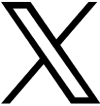






















-30_06.jpg?v=1719775049)



















